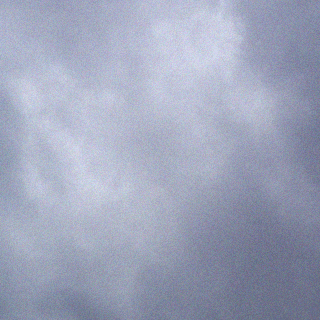Microsoft Office est une suite bureautique propriété de la société Microsoft qui fonctionne avec les plates-formes fixes et mobiles. Elle s’installe sur ordinateur et fournit une suite de logiciels comme : Word, Excel, PowerPoint, OneNote, Outlook, Access et/ou Publisher selon les suites choisies.

Vous le saviez peut-être pas mais il est possible de télécharger et d’activer Microsoft Office 2024 gratuitement. En fait, avec la méthode que je vais vous expliquer (à l’aide de scripts) il est possible de télécharger et d’activer Microsfoft Office 2019, 2021 ou bien 2024. Je vais vous montrer les étapes à suivre pour effecuer le tout.
Avant de commencer vous devez vous inscrires sur mon site et me demander accès, par courriel, à la Section Privée pour être en mesure de télécharger les scripts.
Vous devez premièrement télécharger le fichier zip Microsoft Office 2024 Scripts dans la section privée et ensuite le décompresser sous le répertoire c:\temp. Il n’est pas nécessaire de le décompresser dans le répertoire c:\temp mais le guide d’installation a été crée comme si il avait été extrait dans ce répertoire.

Il est très important de lire ce guide attentivement et de ne pas passer d’étapes. Le guide est aussi inclus avec le téléchargement des scripts.
1- Une fois que vous avez extrait le fichier zip Install-Activate-Office, vous devriez maintenant avoir deux dossiers ainsi qu’un fichier texte d’installation.
- Install-Office_2019_2021_2024
- Office-Activation-Scripts
- HOW TO INSTALL-PLEASE READ
2- Ouvrez la console PowerShell en tant qu’administrateur et contournez la politique d’exécution, sinon vous ne pourrez pas exécuter le script de téléchargement à l’étape suivante.
2.1 – Tapez powershell dans la barre de recherche, mais n’appuyez pas encore sur Enter.
2.2 – Faites un clic droit sur Windows PowerShell et sélectionnez Exécuter en tant qu’administrateur.
2.3 – Tapez la commande suivante pour contourner la politique d’exécution :
Set-ExecutionPolicy -ExecutionPolicy Bypass -Force
3- Pour pouvoir télécharger la version d’Office que vous préférez, vous devez d’abord naviguer dans le dossier Install-Office_2019_2021_2024 à partir de votre fenêtre PowerShell.
Exemple : J’ai extrait le fichier zip sous C:\Temp. Adaptez l’exemple selon l’emplacement où vous avez extrait votre fichier.
3.1 – Tapez :
cd c:\Temp\Install-Office_2019_2021_2024\
3.2 – Vous pouvez maintenant télécharger la version d’Office ainsi que les composants de votre choix à l’aide du script Download.ps1
Voici les composants disponibles :
- Access
- OneDrive
- Outlook
- Word
- Excel
- OneNote
- Publisher
- PowerPoint
- Teams
- ProjectPro2019Volume
- ProjectPro2021Volume
- ProjectPro2024Volume
Voici différents exemples de commandes pour télécharger certains composants :
.\Download.ps1 -Branch ProPlus2019Retail -Channel Current -Components Word, Excel, PowerPoint
.\Download.ps1 -Branch ProPlus2021Volume -Channel PerpetualVL2021 -Components Excel, Word
.\Download.ps1 -Branch ProPlus2024Volume -Channel PerpetualVL2024 -Components Excel, OneDrive, PowerPoint, Word
Dans mon cas, je voulais Office 2024 avec Word, Excel et PowerPoint, alors j’ai entré ceci :
.\Download.ps1 -Branch ProPlus2024Volume -Channel PerpetualVL2024 -Components Excel, PowerPoint, Word
3.3 – Une fois le téléchargement terminé, un nouveau dossier nommé Office apparaîtra dans le dossier Install-Office_2019_2021_2024
⚠️ Ne déplacez pas ce dossier, car le script Install.ps1 est lié à setup.exe.
4- Exécutez maintenant le script .\Install.ps1 pour installer la version d’Office que vous avez téléchargée.
Attendez la fin de l’installation avant de passer à l’activation.
5- Vous pouvez maintenant activer Office en vous rendant dans le dossier :
\Office-Activation-Scripts\All-In-One-Version-KL\ et en exécutant le fichier Office_AIO
5.1 – Vous devriez toujours être dans le dossier Install-Office_2019_2021_2024 dans PowerShell, donc tapez :
cd ..\Office-Activation-Scripts\All-In-One-Version-KL\
5.2 – Exécutez l’activateur avec la commande :
.\Office_AIO.exe
5.3 – Pour activer Office, choisissez l’option #2 et ensuite #1
5.4 – Une fois terminé, appuyez sur Enter puis sur #0 pour quitter.
✅ Votre Office est maintenant activé.
Vous pouvez ouvrir Word, aller dans Compte et vous verrez Produit activé.
6- Pour désinstaller complètement Office, naviguez sous le répertoire \Install-Office_2019_2021_2024\Office_Uninstall\ er exécutez le script Office_Uninstall.cmd :
./Office_Uninstall.cmd